Thay đổi ứng dụng ở màn hình khóa ở dưới góc trái, góc phải màn hình Samsung Galaxy S7 Edge Mỹ, bài hướng dẫn nhỏ này sẽ giúp người dùng thuận tiện hơn trong việc sử dụng hàng ngày.
Để thay đổi ứng dụng ở màn hình khóa Samsung Galaxy S7 Edge Mỹ cũ bạn thao tác như sau:

Hình ảnh màn hình khóa trên bản Samsung Galaxy S7 Edge Mỹ cũ chưa thay đổi ứng dụng ở màn hình khóa.
Bước 1: Vào “Cài đặt”

Bước 2: Chọn “Màn hình khóa và bảo mật”
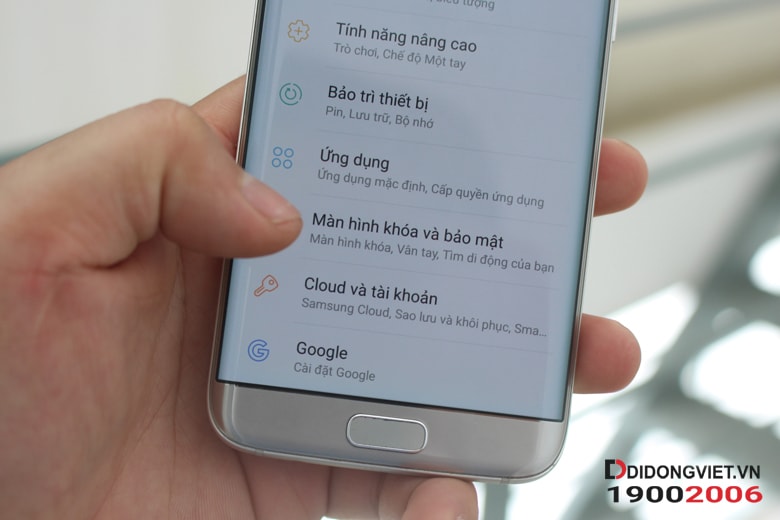
Bước 3: “Phím tắt thông tin và ứng dụng”
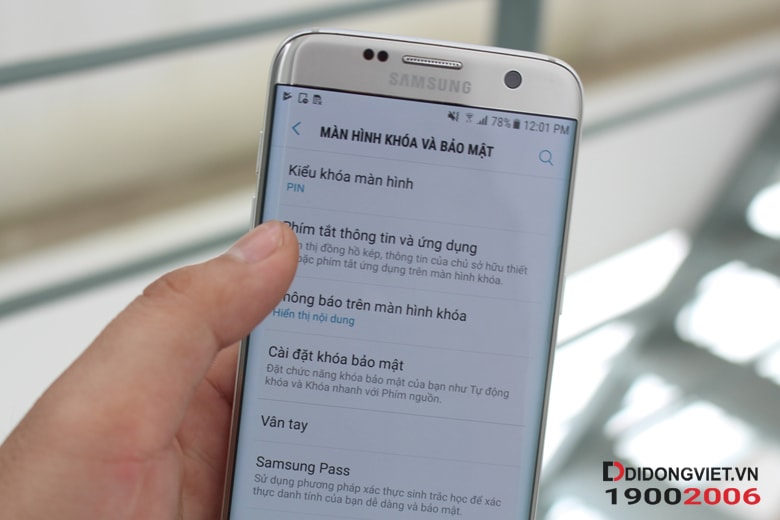
Bước 4: Chọn “Phím tắt ứng dụng”
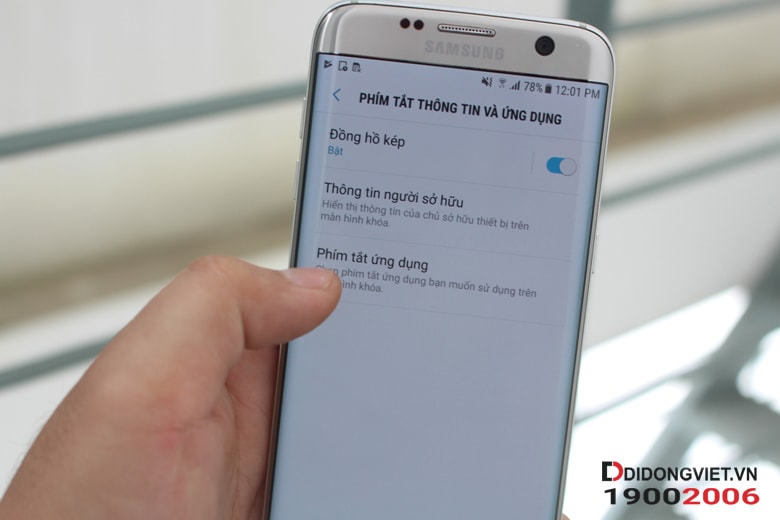
Bước 5: Tùy vào thói quen sử dụng, các bạn có thể thiết lập ứng dụng trên màn hình khóa Samsung Galaxy S7 Edge Mỹ cũ.

Truy cập nhanh thư viện ảnh từ phím tắt bên trái và vào camera từ phím tắt bên phải.

Ở “Phần phím tắt bên trái” thay thư viện ảnh bằng “CH Play”

Ở “Phần phím tắt bên phải” thay camera bằng ứng dụng mới là “Facebook”
Bước 6: Hưởng thành quả nhé.

Chúc các bạn thực hiện thành công!
Xem thêm: Chia sẻ WiFi không cần dùng 3G trên Samsung Galaxy S7 Edge Mỹ
Di Động Việt






